
こんにちは、低スペックジャンクPCわからせマンのプンソン(@setsuhiwa)です。
今回はハードオフ公式アンバサダー活動の中、ハードオフ高松桜町店で購入した
富士通の一体型PCをチェックしていきます
この記事は動画版があります
Youtubeチャンネルであるジャンクハウス・プンソンではブログの延長として
購入したジャンク品の紹介や修理、新品で購入したもののレビューなどもやっています。
ブログを見てくださっている方で登録がまだの方は
是非チャンネル登録(無料)・高評価・SNSでシェアを
お願い致します。
FMV ESPRIMO FH52/R FMVF52RW
一体型PCのメリットは?
公式サイト
今回購入したのはFH52/RというTVチューナーなど余分なものが付いていない
スタンダードモデルのようですね。
PCでTVを見ることはまずないので無ければそれでも問題ないです。
一体型PCは言ってみれば『ノートPCのパーツを使ったでっかいPC』なので
ガチなデスクトップに比べると性能面で劣り、拡張性は皆無と言っていいです。
ただ、モニターを置くスペースがあれば設置でき配線も最小限でいいという
メリットもあります。
(これも最近VESA穴対応の小型PCが出回ってるんでそこまでメリットでもない)
各部を見ていく

まず液晶は21.5型のフルHD IPS液晶。
今までブログ部屋で使っていたNECの一体型はWXGA++(1600×900)という
中途半端な解像度でTN液晶だったためこれは嬉しい。
今でも安い一体型PCはTN液晶になのでぜひとも直して活用したい。

背面に電源の差込口、USBポート、LANポート、ヘッドホンとマイク端子、
専用のキーボードとマウスをペアリングするためのボタン。
右上のハッチを開けるとメモリスロットがあります。
左側にある小さなカバーはダミーで何もなし。
廉価モデルの為かHDMI入力や出力はありません。

左側面。
ダミーのカバーとSDカードスロット、USBポート。
上位モデルではダミーの部分にB-CASカードスロットでも付いたんですかね?

お値段は2200円でした。
これを高いとみるか安いとみるか・・・
私としてはFHDのIPS液晶と4GBのメモリで十分元は取れていると思います。
動作チェック!

とりあえず電源を入れてみたところ、起動デバイスが見つからないというエラー。
HDDが抜かれているので当然ですね。
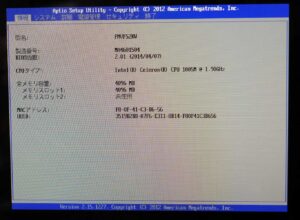
適当なキーボードをつないでBIOSに入りました。
CPUはCeleron 1005Mでメモリは4GBとカタログスペックの通りですね。
Celeron 1005Mは第三世代 Ivy Bridge系譜のCeleronで2コア2スレッドと
今となってはかなり貧弱なCPUです。

HDDは無し。
まずはHDDを載せてやらないとお話にならないので分解することにします。
分解!

一体型PCらしく分解は面倒でHDD交換すら裏面のカバーを外さなければいけませんが
この機種はネジの本数が少なくて良い。

しかし、ネジが少ないというのは爪でがっちり固定されていることを意味しますので
ヘラでこじ開けていきます。

裏のカバーが取れてもまだシールド版で覆われています。
ネジ穴のところに↑が書いているネジを外せばシールド版が外れます。

ここまで外してようやく内部が見えました。
HDDはやはり外されていてマウンターとネジが残っていました。
メモリは4GBが1枚でDDR3 12800。
空きスロットがあるのでこの機種は最大16GBまで増設できるようです。
mSATAスロットのようなものがありますが上位モデルのTVチューナーボード用で
SATA信号は来ていないようです。
動かしてみた
SSD

まずはSSDを搭載します。
以前メインPCで使用していたSK hynixの250GBが余ってましたのでそいつを使います。
大量にデータを入れることはないのでこの容量で問題ないでしょう。

マウンターが3.5インチ用ですので2.5インチ変換マウンターを使用。
まあ、SSDなんで両面テープで固定してもいいんですがね・・・
メモリ

現在のWindows10で4GBしか載っていないのは
基本的人権が尊重されていないので4GBを追加して8GBにします。
メインメモリが少ないとブラウザで複数タブを開いたり
Windowsアップデートの際にメモリ不足で重くなります。
私の中では遊びで使うサブマシンなら8GBが最低ライン
メインPCと同レベルで使用するなら16GB以上が理想です。
現在のメインマシンは64GBにしていますが25GB以上使っているのを
見たことがないので32GBくらいあれば一般用途では十分でしょうか?
一体型PCは一部を除きほとんどがノートPCの部品を使用していますので
ノート用のメモリを使用します。
今回は余ってたDDR3 12800 4GBを使いました。
スロットに斜めに差し込んで倒すとロックされます。
Windows10インストール

Windows10インストールはこちらの記事か
メインPCを組んだ時の動画を参照。
人権侵害PC

インストール後。
CPU使用率が100%に貼り付いててこれはやばい。
WindowsアップデートでCPUが悲鳴を上げているようです。
やはりCeleronは人権侵害です。
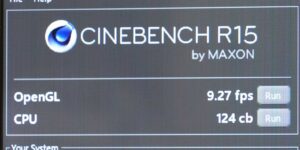
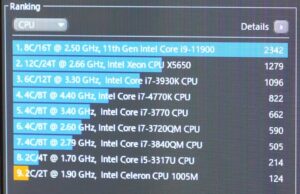
Windowsアップデートをいったん強制終了させて
CINEBENCH R15で測定。
結果は124CBで、デフォルトのランキングでぶっちぎりの最下位!
私の現在のメインPCの1/20程度、同世代・末尾がUの低電圧版Core i5と
比較しても半分程度の圧倒的低スぺックです。

ドラクエベンチのFHD最高設定ではなんと3桁!
初めてですよ・・・この私をここまでコケにした低スぺPCさんは・・・
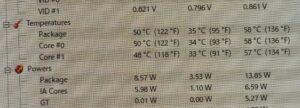
ベンチ中のCPU温度は50℃前後。
下位CPUだけあって発熱は少ないですね。

今となってはかなりヤバい低スぺPCですが、近年でも安いPCを買っちゃうと
これと大差ないスペックなので注意が必要です。
低スペックPCわからせマンな私としてはカスタマイズしてやりたくなりますね。
カスタマイズ
あくまでカスタマイズ
『魔改造』という言葉を初めて知ったのはヤフオクに出てた改造エロフィギュアというジャンルだな。
首だけ挿げ替えた簡単なものも多かったが服を削って裸に造詣し直したものなどは執念を感じたわ。— プンソン (@setsuhiwa) August 14, 2021
ジャンクPC界隈ではメーカー製PCのCPU交換やSSD化を『魔改造』と呼ぶ風潮がありますが
私のブログ・Youtubeチャンネルでは『カスタマイズ』と呼ぶこととします。
CPU交換、SSD化など規格を合わせてポン付で動くようなものは
難易度的にはプラモデルのパチ組みと変わらず
市販フィギュアの服を削り裸フィギュアに作り直して『魔改造』として発表している
エロフィギュア職人の執念に失礼と思ったから、というのが理由です。
CPU換装の前に
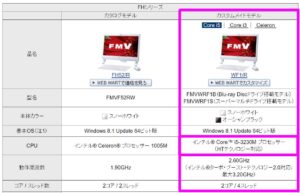
まずは人権侵害CPUとして名高いCeleronを上位CPUへ交換します。
インテル® Celeron® プロセッサー 1005M
CPUが換装できるかどうかはまず現在付いているCPUと交換するCPUの仕様を
確認しないといけません。
CPUの型番でググるとだいたいINTELのHPが上に出てくるのでそこで確認します。
- CPU側にピンが付いているPGAタイプ
基板側はソケットになっていてワンタッチで差し替えが可能。
第4世代(Haswell)までの15.6型くらいの大きなノートPCで使われている。 - ハンダボールで基板にくっついているBGAタイプ
一般家庭にある設備では交換は簡単にできない。
ソケットを付けるスペースがない13型クラスまでのモバイルPCや
大型のノートでも第5世代以降のCPUで使用されている。
2015~2021年現在の主流なので世代の新しいPCはCPU交換ができない。
・・・があります。
今回のCeleron 1005MはPGAタイプしか存在しないようですので物理的に交換は可能です。
CPUによってはBGAタイプしかないもの、PGAとBGA両方存在するものがあります。
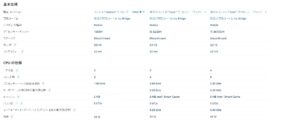
今回、ソケットがFCPGA988になっている同世代のCPUを二つチョイスしました。
インテル® Core™ i5-3230M プロセッサー
インテル® Core™ i7-3610QM プロセッサー
FCPGA988は第二世代と第三世代で使用されていますがBIOS側が
対応していない可能性があるため交換用で選ぶCPUは元と同じ世代のものが無難です。
Core i5は公式のカスタマイズモデルでも採用されているCPUで
2コア4スレッドとなりクロックも大幅に上がるのでそれなりの性能アップは見込めます。
Core i7は4コア8スレッドと大幅にパワーアップができると思いますが
公式で採用されていないのでBIOS側で使えないようにロックがかけられている
可能性があるのとTDP(上がると発熱と消費電力も上がる)が45Wとなるため
排熱がうまくできず十分な性能が出ない可能性もあります。
なのでちょっとバクチになります。
ここは無難にCore i5と行きたいわけですが、この記事を見ている方もCore i7が
動いているところが見てみたいと思いますのでCore i7 3610QMを用意しました。
CPU交換!

まずヒートシンクを外します。
ファンのコネクターを抜いてネジを外すだけですね。

CPUソケットにはロック機構があるのでドライバーでネジを回して
ロックを解除します。
ネジはマイナスだったりトルクスだったりしますので一通りのビットが付いてる
精密ドライバーはあると便利です。

持ち上げると抵抗なく抜けるため、△マークを合わせて差し込み
ネジを回してロックします。

あとはヒートシンクをきれいにし
『グリス出るっ、グリス出ますうっ!!』と叫びながら
CPUグリスを塗って元に戻せば完了
BDドライブ換装

これでブルーレイを観るかは置いといて、せっかくCore i7にしたので
ロマンのためにDVDドライブをブルーレイドライブに交換します。
まずはつながっているケーブルを引き抜いて固定ネジを外すとドライブがスポっと抜けます。

ドライブからベゼルを外します。
4か所の爪で固定されていますので折らないように外します
(これがモノによっては難しい)

BDドライブは再起不能PCから引っこ抜きました。
パナソニックのUJ-260という製品でBDXLにも対応しています。
ノート用のBDドライブは12.7mm厚と9.5mm厚がありますが
今回は12.7mm厚のものを使用。
ベゼルと固定金具をつけなおして元の通りに装着すればOK。
動作チェック!

電源を入れると問題なく立ち上がりCore i7 3610QM 4コア8スレッドが認識しました。
タスクマネージャーの表示が8スレッドになってにぎやかになりましたね。

CeleronだとCPU使用率100%でいつまでたっても終わらなかったWindowsアップデートも
CPU使用率30~70%になり他の作業もできるようになりました。
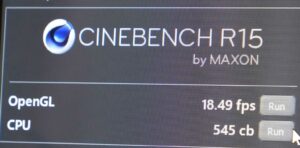
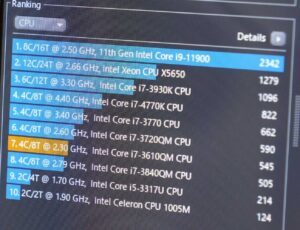
CINEBENCH R15は545となり、4倍以上のスコアとなりました。
ここまで変われば体感がかなり違い、ネットやOffice用途では全く不便しません。

ドラクエベンチも内蔵GPUが変わったおかげか大幅スコアアップ。

設定を1280×720標準品質にしたところ快適判定。
重たいゲームはもちろん無理ですがさすがにゲーム性能まで求めるのは酷でしょうか。
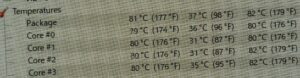
ベンチ中のCPU温度は80℃あたりまで上がりますが、設計では105℃までOKですし
普段の使い方でフルロードし続けることはないので問題はないかな。

ブラウジングは全く問題なく、Youtubeの1080p60の動画も再生可能。
低スぺマシンでかなり遅いフルスクリーン切り替えはそこそこ早い。
BDドライブも問題なく認識、プロテクトがかかってない自作BDを
再生することができました。
数日間触ってみましたが動作は安定していて問題はなさそうです。
カスタマイズ完了

というわけで、今回入手したPCをまともなスペックに仕上げることができました。
マウスとキーボードが欠品だったため、こいつらを見つけることができたらまた
報告しようと思います。

このPCはブログ部屋に置いているNECの一体型と入れ替えて
ブログ執筆に使おうと思います。








コメント
おおっ!
同機種で私がやった事とほぼ同じ!
最近、YouTubeで「超絶簡単! 古いパソコンでもWindows11へアップグレード。appraiserres.dllを削除するだけ」というのがあったのでやってみたら1時間もしないでWIN11になりトラブルもなく使えています。
但し、これから先は何が起こるかわかりません。
WIN11は使いにくかったので暇つぶしを兼ねてUSBからWIN10をクリーンインストールようなんて思ったら、BIOSの起動デバイスの優先順位のところにUSBやらDVDというのが無い…もうUSBからの起動はできないのか?!しばらく放置プレイ状態で使う事にしました(笑)
コメントありがとうございます
Windows10が安定して2025年まで使える今、Windows11は無理に古いPCで動かす意味は無いっていうのが私の見解ですね。
仕事で使っているメインPCもしばらくは様子見です。
起動デバイスが無いのは不思議ですが一回完全にSSDの中身を消去してUSBから立ち上がるようにするしかないですかね。